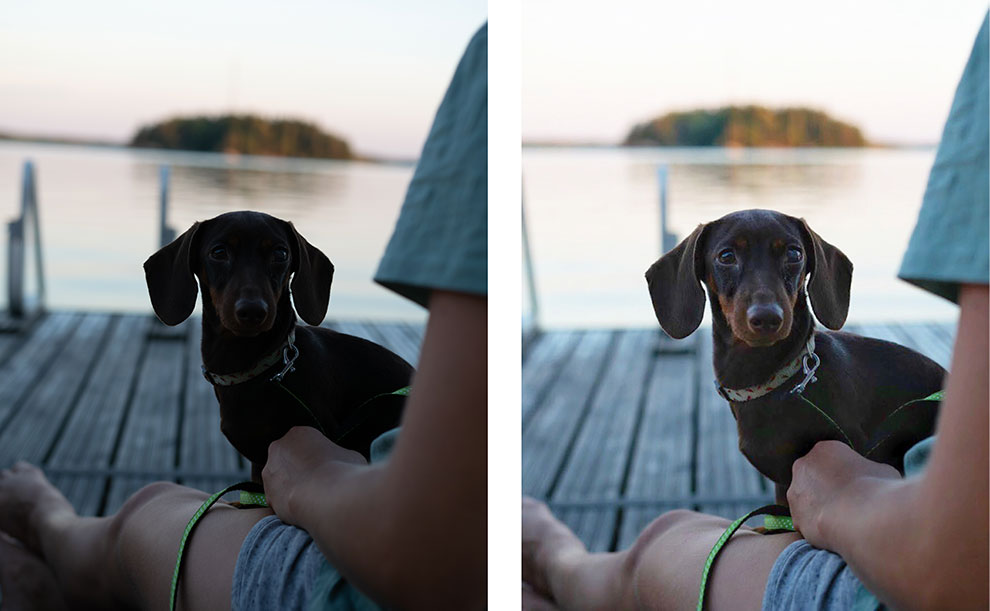
5 yleisintä valokuvausvirhettä ja vinkit miten vältät ne
Oli kyse sitten maisemakuvasta tai potretista, harva kuva on saavuttanut täyden potentiaalinsa tullessaan suoraan kamerasta. Kuvia kannattaa siis lähes aina vähän käsitellä myös jälkikäteen. Ilmaisia kuvanmuokkausohjelmia löytyy myös tietokoneelle, mutta varsinkin älypuhelimille on saatavilla monipuolisia ja helppokäyttöisiä kuvanmuokkaussovelluksia.
Listasimme 5 yleisintä valokuvausvirhettä ja vinkit siihen, miten voit korjata niitä ilmaisella Snapseed-kuvanmuokkaussovelluksella - suoraan älypuhelimellasi. Nämä vinkit pätevät kaikkeen kuvanmuokkaukseen, eli voit hyödyntää näitä ohjeita myös muita kuvanmuokkausohjelmia käyttäessäsi.
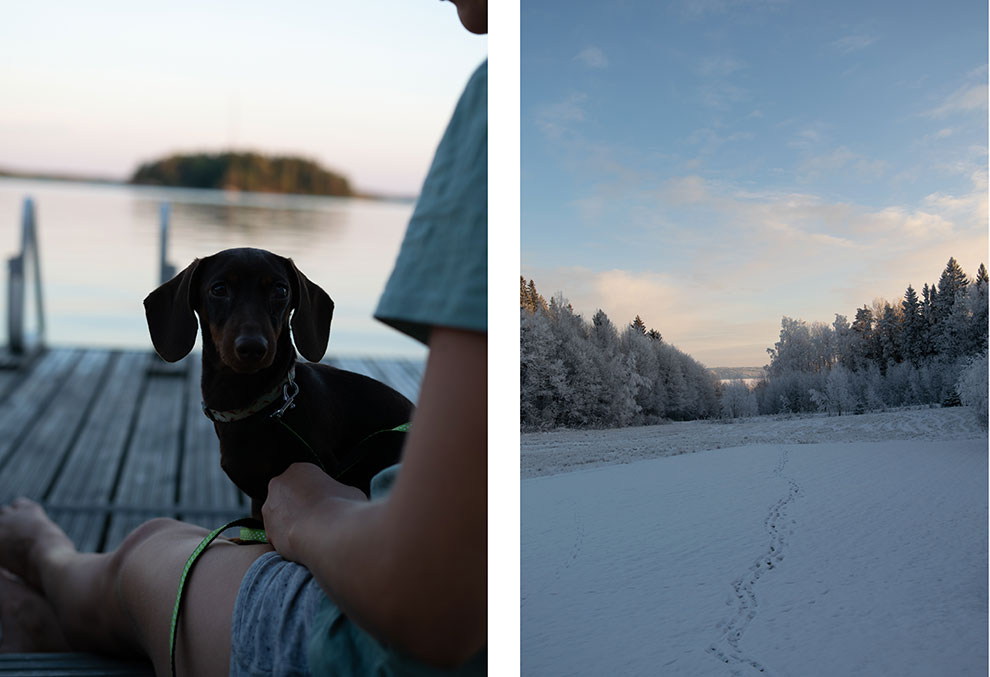
1. Horisontti on vino
Horisontti voi jäädä vinoksi taitavallakin kuvaajalla, mutta onneksi tämä virhe on helppo korjata jälkikäteenkin. Paina Snapseedin työkalupakista kohtaa ”kierto” ja Snapseed suoristaa kuvan automaattisesti. Jos sovellus ei saa kuvaa mielestäsi täysin suoraan, pystyt myös itse suoristamaan kuvan liikuttamalla sormeasi näytöllä joko oikealle tai vasemmalle.
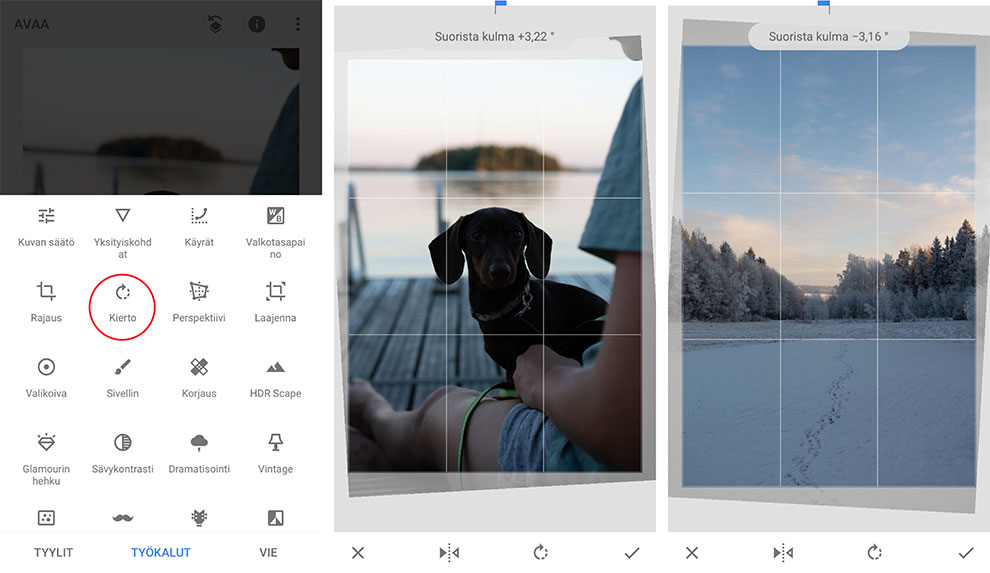
2. Kuvan rajaus on huono
Rajaus on tärkeä osa kuvaa, koska sen avulla pystyt kiinnittämään huomion haluttuun asiaan ja rajata mahdollisesti sivulla näkyviä häiriötekijöitä pois. Snapseedin rajaustyökalu antaa sinulle useita eri kuvasuhdemahdollisuuksia, joista voit valita parhaiten käyttötarkoitukseesi soveltuvan kuvamuodon. Voit myös halutessasi rajata kuvaa vapaasti sen kokoiseksi kuin haluat.
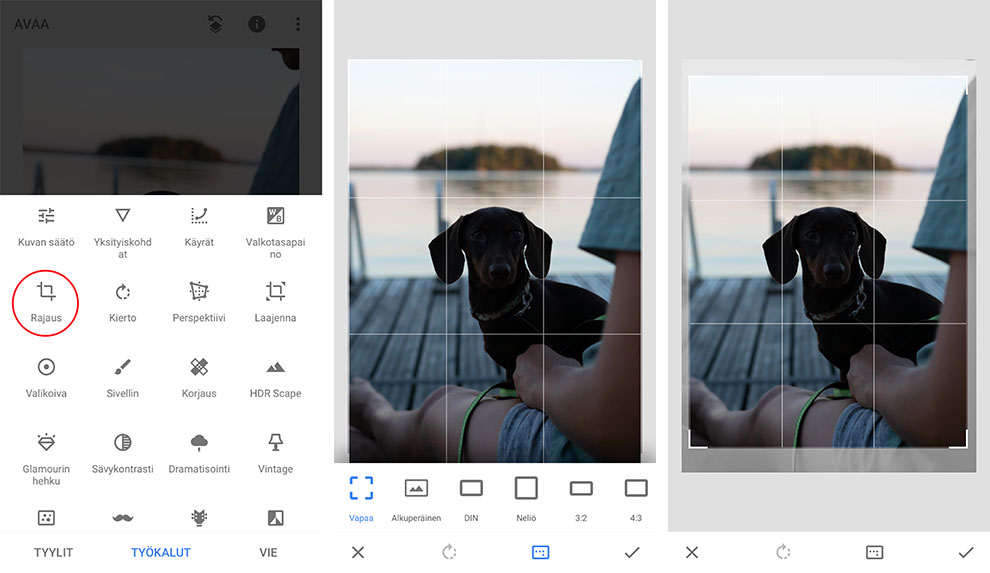
3. Haluat muuttaa kuvan valotusta
Usein kuvat saavat raikkautta ja lisäpotkua, kun niihin lisää hieman kirkkautta ja mahdollisesti vähän kontrastia. Snapseedillä pystyt korjaamaan näitä molempia, kun painat työkalupakista kohtaa ”kuvan säätö”. Liikuttamalla sormeasi ylös ja alas pystyt valitsemaan, mitä asiaa haluat kuvassa muokata: kirkkautta, kontrastia vai kenties pelkkiä valo- tai varjokohtia.
Snapseedin mahdollistama valo- ja varjokohtien muokkaus on kätevä esimerkiksi silloin, kun olet lisännyt kuvaasi kirkkautta, mutta taivas on tästä syystä mennyt mielestäsi liian kirkkaaksi. Tällöin voit valita valokohdat-työkalun ja laskea pelkästään kuvan valoisimpien kohtien kirkkautta. Jos taas varjokohdat näyttävät koko kuvan kirkastamisenkin jälkeen liian tummilta, voit nostaa niitä varjokohdat-työkalun avulla. Valittuasi haluamasi työkalun voit muokata kyseistä ominaisuutta liikuttamalla sormeasi oikealle ja vasemmalle.
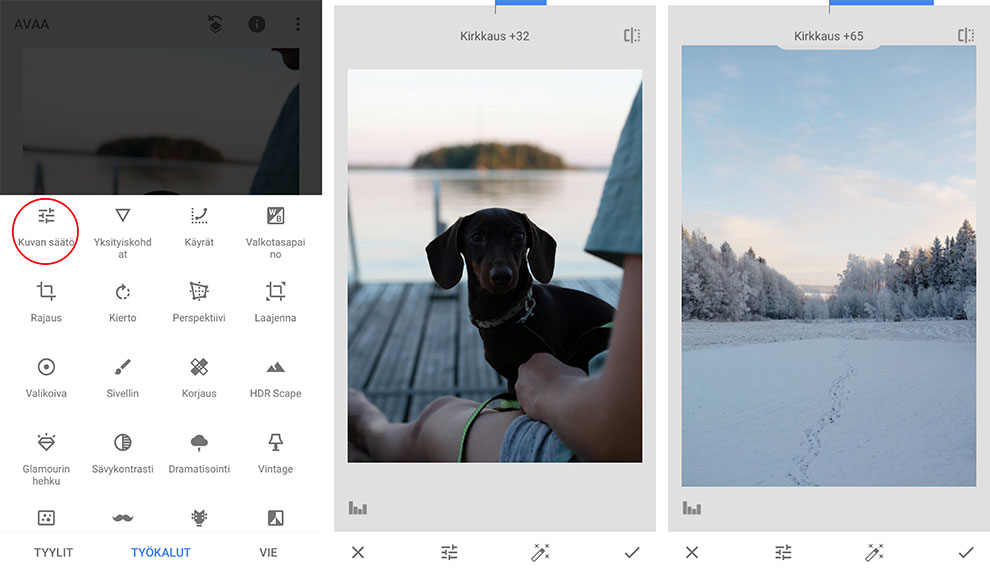
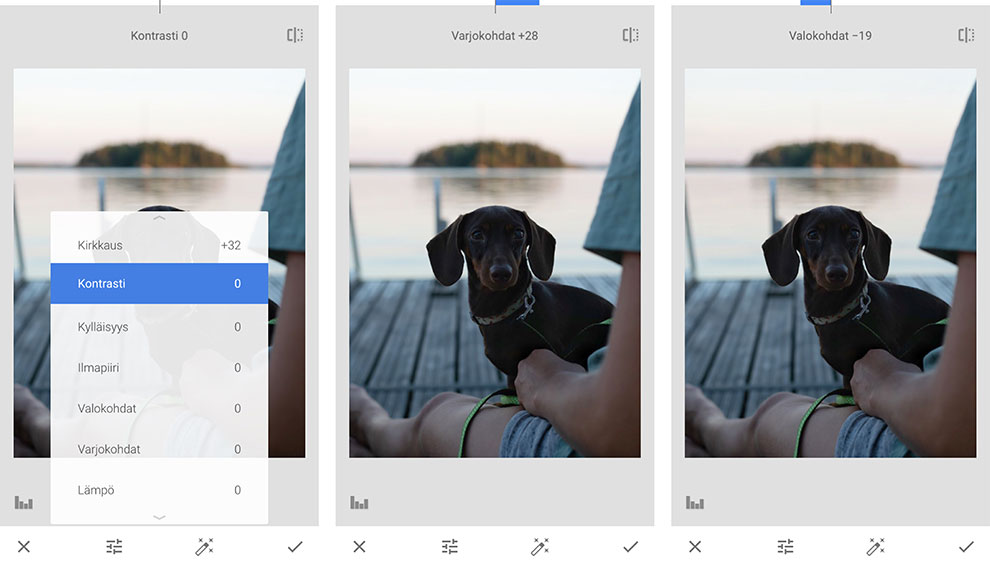
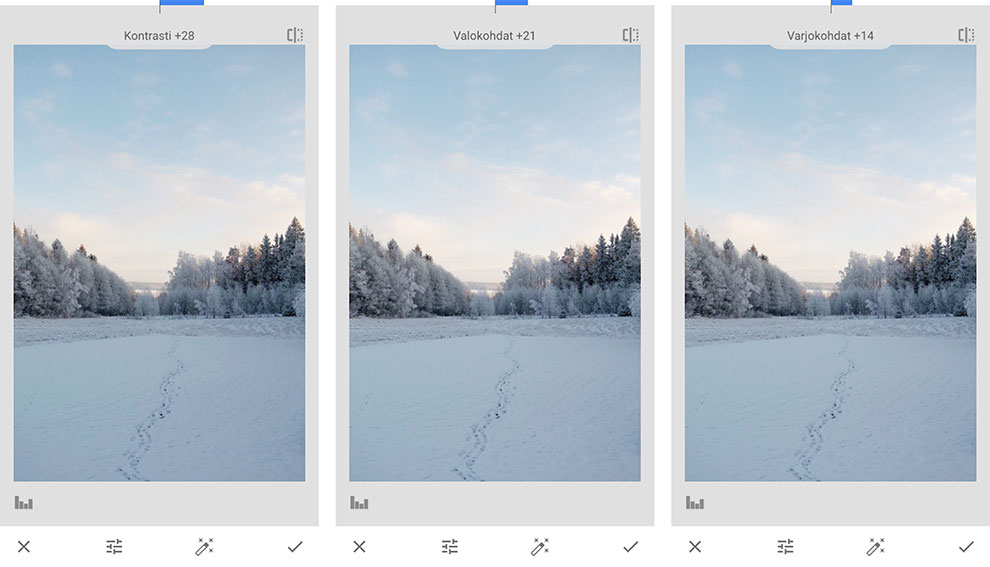
4. Haluat muuttaa kuvan värejä
Jos kuvan värit ovat mielestäsi jääneet hieman mitäänsanomattomaksi, kannattaa muokata kuvan värikylläisyyttä. Snapseedin ”Kuvan säätö” -kohdasta pääset muokkaamaan sekä kuvan kylläisyyttä että värilämpötilaa. Liikuta taas sormeasi ensin ylös ja alas valitaksesi mitä ominaisuutta haluat muokata.
Kylläisyyden lisääminen vahvistaa kuvan kaikkia värejä, kun taas lämpö-työkalun kohdalla voit muuttaa kuvan kokonaissävyä joko kylmempään tai lämpimämpään suuntaan. Voit myös halutessasi muuttaa kuvan mustavalkoiseksi kääntämällä kylläisyyden nollaan.
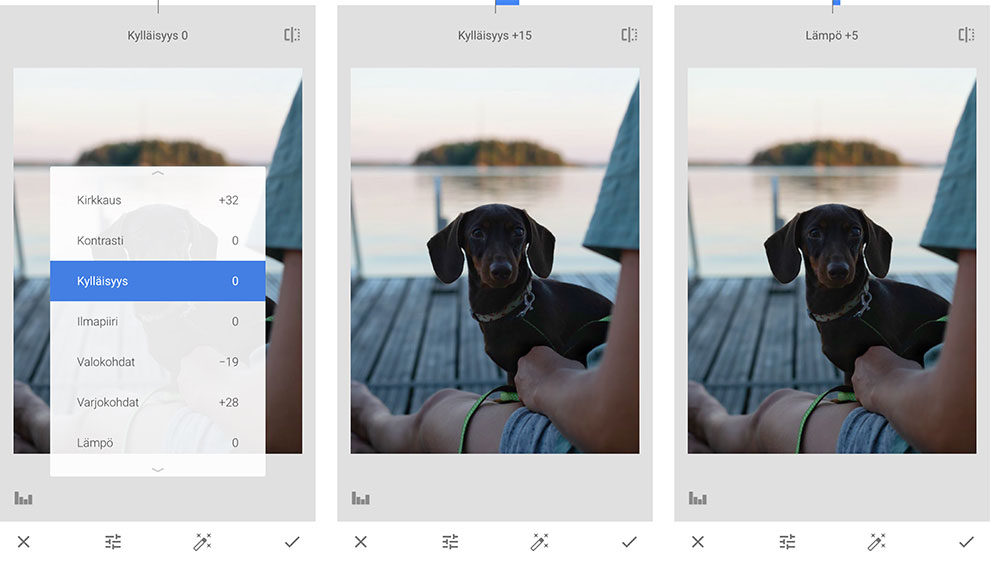
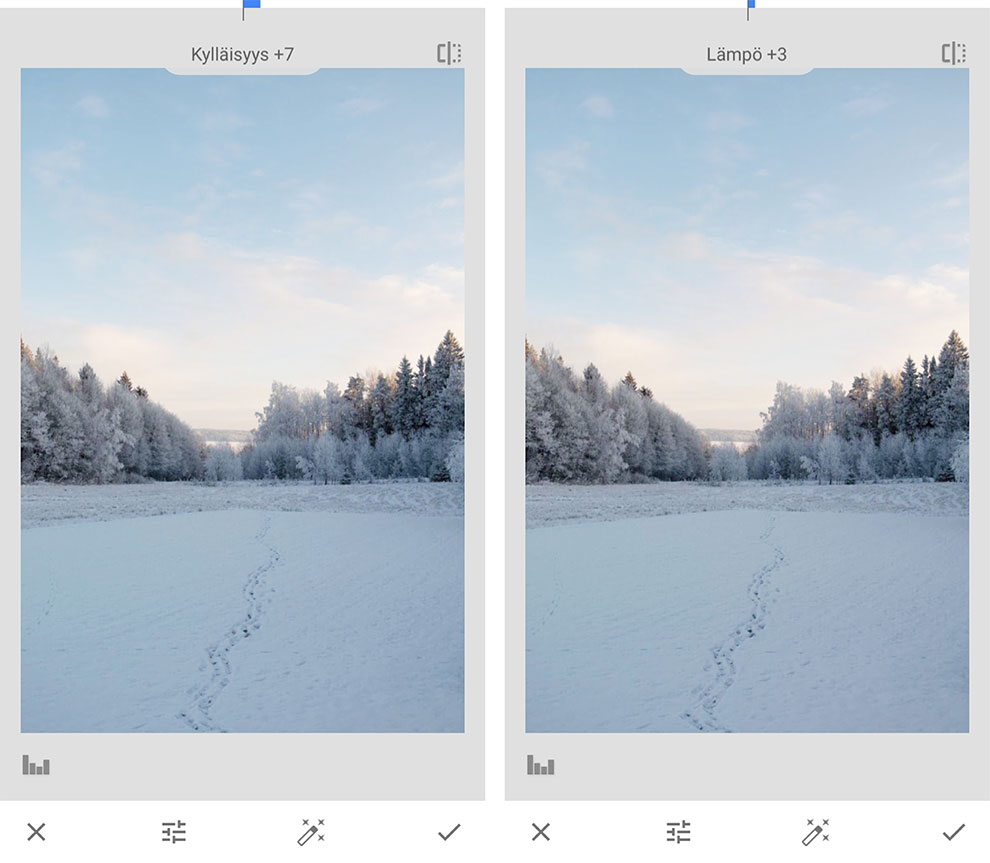
5. Kasvot ovat jääneet liian tummiksi tai haluat muokata vain tiettyä osaa kuvasta
Jos kuvassa on vielä kaikkien yleismuokkausten jälkeenkin kohtia, jotka eivät ole syystä tai toisesta mieluisia, voit korjata niitä vielä erikseen. Snapseedillä on tähän tarkoitukseen kaksi eri työkalua: valikoiva ja sivellin.
Valikoiva-työkalulla pystyt lisäämään kirkkautta, kontrastia, kylläisyyttä ja rakennetta haluamaasi kohtaan. Siveltimellä pystyt puolestaan tekemään vielä yksityiskohtaisempaa muokkausta silloin, kun haluamasi muokkausalue on hyvin pieni. Sivellin mahdollistaa kuvan kirkkauden, valotusajan, lämpötilan ja kylläisyyden muokkaamisen.
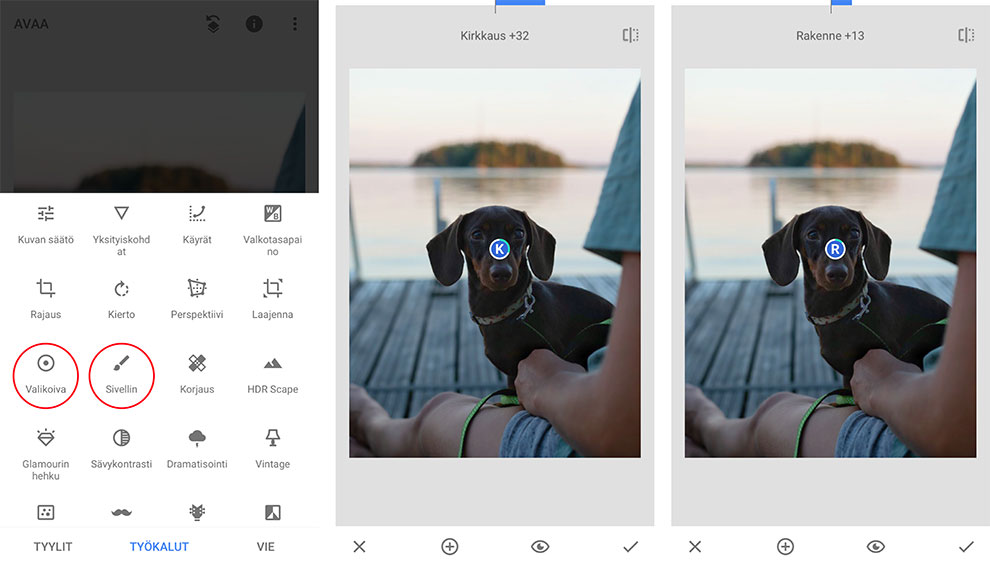
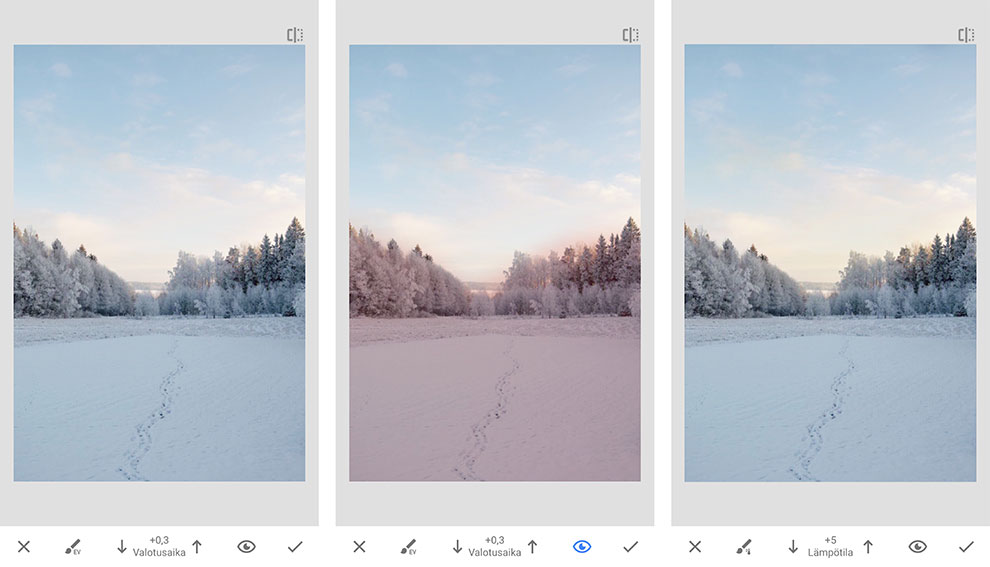
Näillä vinkeillä saat entistä enemmän irti jo aikaisemmin ottamistasi kuvista. Lähes jokainen kuva näyttää paremmalta pienen muokkauksen kera, joten nämä vinkit kannattaa ottaa talteen seuraavaa sisustustaulua tai muuta kuvatuotetta tilatessasi. Muokkauksen kanssa kannattaa olla silti maltillinen, eli kuvia muokatessasi kannattaa pyrkiä luonnolliseen ja ajattomaan lopputulokseen.
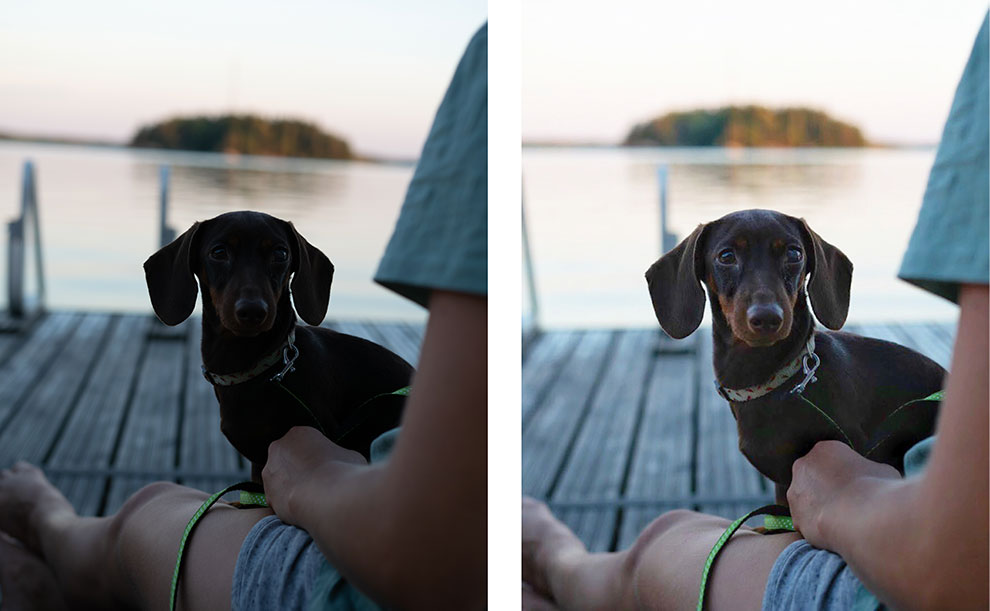

KATSO MYÖS: Näin otat hauskoja älypuhelinkuvia koirastasi
